Nisan ayında güncellendi 2024: Optimizasyon aracımızla hata mesajları almayı bırakın ve sisteminizi yavaşlatın. şimdi al Bu bağlantıyı
- Indirin ve yükleyin onarım aracı burada.
- Bilgisayarınızı taramasına izin verin.
- Araç daha sonra Bilgisayarını tamir et.

Bazen bir belgeyi "negatif" biçimde yazdırmanız gerekebilir. Bu, her şeyin ters sırada yazdırılacağı anlamına gelir: siyah beyaz, beyaz alanlar siyah olarak yazdırılacaktır. Bu, özellikle çıktınızı bir kamera ile düzenliyorsanız kullanışlıdır.
Diğer durumlarda, çıktının ayna görüntüsünü yazdırmanız gerekebilir; bu, fotoğraf aktarma işlemleri veya serigrafi için çıktı oluşturuyorsanız kullanışlıdır. Negatif çıktı oluşturmanın birkaç yolu vardır ve bunların tümü yazıcı sürücüsünü içerir.
Yazıcının türüne bağlı olarak değişebilen doğru komut kombinasyonunu bulmak için biraz araştırma yapmanız gerekebilir. Yazıcı için eski HP LaserJet 4MV ve PostScript sürücüsünü kullanıyoruz. Bu adımlar bizim için çalışıyor.
Yazıcı neden ters renk düzenine sahip belgeleri yazdırıyor?

Bu hata, belgelerin ters renklerde görünmesine neden olur. Siyah beyaz bir belge yazdırırken, beyaz siyah olarak görünür ve siyah metin beyaz olarak görünür.
Birçok kullanıcı bu sorunu bildirir ve suçlu genellikle kötü bir yazıcı yapılandırmasıdır. Ancak, yeni güncelleme yazıcıyla uyumlu olmayabileceğinden ve yazıcı artık düzgün çalışmayabileceğinden, bu sorun bir yazıcı sürücüsü güncellemesinden de kaynaklanabilir. Bu sorunu çözmek için lütfen aşağıdaki yöntemlere başvurun.
Yazıcıda ters renk düzeninde belge yazdırma sorununu çözmek için
Nisan 2024 Güncellemesi:
Artık bu aracı kullanarak, sizi dosya kaybına ve kötü amaçlı yazılımlara karşı koruma gibi bilgisayar sorunlarını önleyebilirsiniz. Ek olarak, bilgisayarınızı maksimum performans için optimize etmenin harika bir yoludur. Program, Windows sistemlerinde oluşabilecek yaygın hataları kolaylıkla düzeltir - mükemmel çözüm parmaklarınızın ucundayken saatlerce sorun gidermeye gerek yoktur:
- 1 Adım: PC Onarım ve Doktoru İndirme Aracı'nı indirin (Windows 10, 8, 7, XP, Vista - Microsoft Altın Sertifikalı).
- 2 Adımı: “Taramayı Başlat”PC sorunlarına neden olabilecek Windows kayıt defteri sorunlarını bulmak için.
- 3 Adımı: “Hepsini tamir et”Tüm sorunları düzeltmek için.
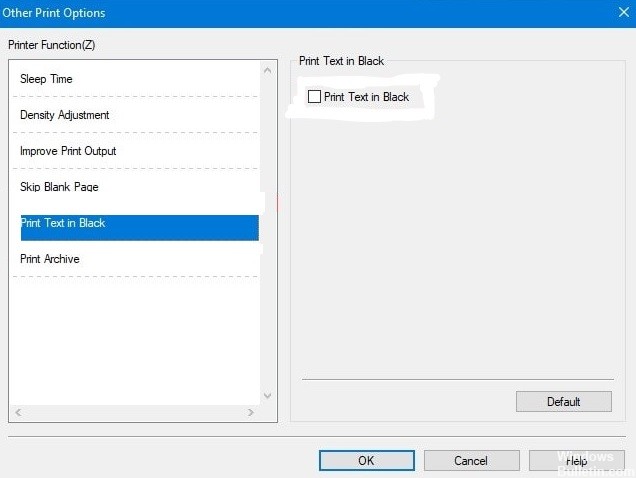
Yazıcı ayarlarında
- Windows + R tuşlarına basın ve kontrol yazıcısı yazın.
- Kontrol panelinde, yazıcıya sağ tıklayın ve Yazıcı Özellikleri'ni seçin.
- Şimdi Gelişmiş sekmesine gidin ve Yazdırma Tercihleri'ni tıklayın.
- Gelişmiş Yazdırma Tercihleri sekmesinde, Gelişmiş Yazdırma Tercihleri seçeneğine tıklayın.
- Metni siyah yazdır'a tıklayın ve siyah kutudaki Yazdır metnini işaretleyin.
- Son olarak, tüm açık sekmelerde Tamam'ı tıklayın ve tüm sekmeleri kapatın.
- Ardından belgeyi yeniden açın ve yazdırmayı deneyin.
Sorun çözülürse, her şey yolunda demektir. Değilse, diğer yöntemlere geçin.
Yazıcıyı kaldırıp yeniden yükleme
- Yukarıda gösterildiği gibi Çalıştır işlevini kullanarak yazıcı kontrol panelini açın.
- Soruna neden olan yazıcıya sağ tıklayın ve Kaldır seçeneğine tıklayın.
- Kaldırdıktan sonra, Yazıcı Ekle seçeneğine tıklayın ve ağ veya kablo yazıcısının onu aramasına izin verin.
- Bir yazıcı bulamazsanız veya bir yazıcı kurmak özel adımlar gerektiriyorsa, kılavuzdaki talimatları izleyin.
- Bulunduğunda, kurulumu başlatmak ve yazıcıyı cihaza kurmak için İleri'ye tıklayın.
Yukarıdaki tüm adımları tamamladıktan sonra, belgeleri bilgisayarınızdan yazdırmayı deneyin. İşe yararsa, her şey yolunda. Değilse, aşağıdaki son adımı deneyin.
Uygun sürücüleri kurun
Belirli türde bir yazıcınız varsa, düzgün çalışması için bilgisayarınıza uygun sürücüleri yüklemeniz gerekebilir. Bu nedenle, yazıcınızı kontrol panelinden yapılandırmadan önce sürücüleri yüklemeniz gerekir.
- İnternette yazıcı modelinizi arayabilir ve cihazınızın sürücülerini indirmek için resmi web sitesini ziyaret edebilirsiniz.
- Yazıcınız bir DVD veya CD ile birlikte gelirse, makinenizin sürücülerini yüklemek için gerekli tüm araçları içerir. Bu yüzden DVD'yi takın ve belirtilen tüm programları yükleyin, sürücüler otomatik olarak eklenecektir.
Sürücü kurulumu tamamlandıktan sonra, yöntem 2'yi kullanarak yazıcınızı yeniden yapılandırın ve artık belgeleri ters renk hatası olmadan yazdırabileceksiniz.
Mürekkep depolarının doldurulması
Renkli bir yazıcınız varsa, mürekkep tanklarını yanlış doldurmak yanlış yazdırma sonuçlarına yol açabilir. Çoğu yazıcının siyah, macenta, sarı ve camgöbeği olmak üzere dört renkli mürekkep tankları vardır. Yazıcıyı uzun süredir kullanıyorsanız ve mürekkebiniz biterse bu sorun ortaya çıkabilir. Ardından, uygun mürekkep tanklarını düşünmeden tüm renkleri yeniden doldurdunuz.
Bazı yazıcıların mürekkep tankları kullanılan rengi etiketlemez ve bu da bu soruna yol açar. Bu nedenle, mürekkep tanklarını doğru mürekkeple doldurduğunuzdan emin olun. Yazıcınızın başlangıç kılavuzundan yararlanın ve yazıcınızın mürekkep tankını nasıl doğru şekilde dolduracağınızla ilgili youtube kanallarını izleyin.
Uzman İpucu: Bu onarım aracı, depoları tarar ve bu yöntemlerden hiçbiri işe yaramadıysa, bozuk veya eksik dosyaları değiştirir. Sorunun sistem bozulmasından kaynaklandığı çoğu durumda iyi çalışır. Bu araç, performansı en üst düzeye çıkarmak için sisteminizi de optimize eder. tarafından indirilebilir Burayı tıklatarak
Sık Sorulan Sorular
Yazıcım neden ters renkte yazdırıyor?
Yazıcı Özellikleri'ne gidin ve Gelişmiş sekmesine tıklayın. Sayfanın altındaki Yazdırma Tercihleri sekmesine tıklayın. Gelişmiş sekmesine ve ardından Gelişmiş Yazdırma Seçenekleri öğesine tıklayın. Metni siyah yazdır'a tıklayın ve Metni siyah yazdır onay kutusunu seçin.
Yazıcım neden siyah beyazı ters çeviriyor?
Birçok kullanıcı bu sorunu bildirir ve suçlu genellikle yanlış yapılandırılmış bir yazıcıdır. Ancak, yeni bir güncelleme yazıcıyla uyumlu olmayabileceğinden ve yazıcı düzgün çalışmayabileceğinden, bu soruna bir yazıcı sürücüsü güncellemesinden de kaynaklanabilir.
Yazıcım neden simge yazdırmaya devam ediyor?
Yazıcıya gönderilen veriler bozulmuşsa veya kesintiye uğramışsa, yazıcının orijinal belge yerine anlamsız yazdırdığını görebilirsiniz. Bu rastgele karakter yazdırma, yaygın bir sürücü sorunudur ve birkaç yazıcı kullanıcısı tarafından bildirildiği üzere herhangi bir yazıcıda ortaya çıkabilir.
Yazıcının renklerini nasıl tersine çeviririm?
- Denetim Masası'nı açın ve Donanım ve Ses -> Aygıtlar ve Yazıcılar'a gidin.
- Yazıcıya sağ tıklayın ve Özellikler'i seçin.
- Yazıcı özelliklerinde, Gelişmiş sekmesine tıklayın.
- Sayfanın altındaki Yazdırma Tercihleri sekmesine tıklayın.
- Gelişmiş sekmesine ve ardından Gelişmiş Yazdırma Tercihleri seçeneğine tıklayın.


